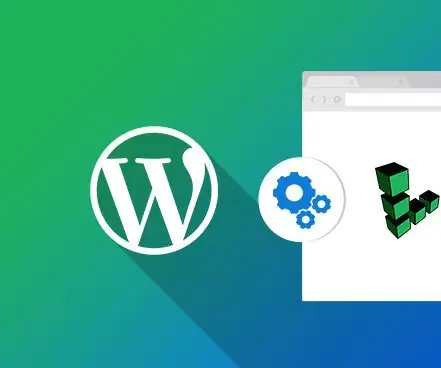
Satura rādītājs:
- 1. darbība: izveidojiet kontu, izmantojot Cloudways
- 2. darbība: izvietojiet WordPress Linode serverī
- 3. darbība. Nosauciet lietotni, serveri un projektu
- 4. solis: servera opciju izvēlnē atlasiet “Linode”
- 5. darbība. Izvēlieties serverim nepieciešamo RAM, SSD krātuvi un joslas platumu
- 6. darbība: atlasiet servera atrašanās vietu
- 7. darbība: palaidiet serveri tūlīt
- 8. darbība: palaidiet serveri
- 9. darbība. Lūk, kā izskatīsies WordPress informācijas panelis:
- Autors John Day [email protected].
- Public 2024-01-30 10:52.
- Pēdējoreiz modificēts 2025-01-23 14:59.
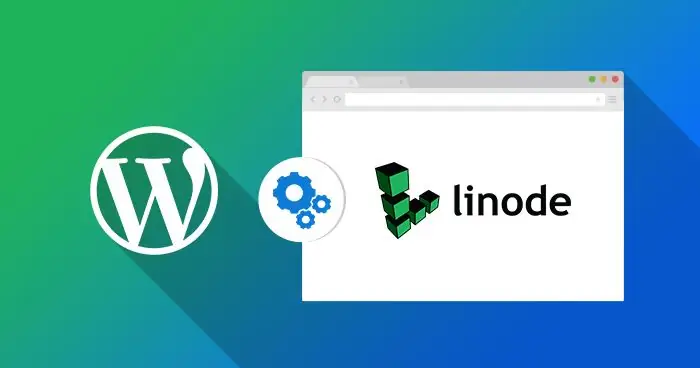
Šeit ir pilnīga apmācība par to, kā iesācējs var instalēt WordPress satura pārvaldības sistēmu (CMS) Linode mākoņa mitināšanas pakalpojumā.
Vēl pirms dažām dienām es vadīju veiksmīgu emuāru, izmantojot kopīgotā mitināšanas pakalpojumu. Bet tas viss mainījās, kad manā vietnē katru dienu sākās stundu ilga dīkstāve. Sākumā es domāju, ka tā ir tikai kļūme, un viss uzlabosies. Kad tas kļuva par ikdienu, man bija jāsazinās ar atbalsta dienestu. Viņi man teica, ka datplūsma manā vietnē ir ievērojami palielinājusies un ir galvenais dīkstāves cēlonis. Serveri nevarēja izturēt lielo slodzi, un tādējādi tie pazeminās, tiklīdz ir sasniegts resursu patēriņa slieksnis. Es nolēmu sākt meklēt jaunu mitināšanas risinājumu, kas varētu atrisināt visas ar serveriem saistītās problēmas un varētu nodrošināt pielāgojamu mana emuāra mitināšanu. Tas bija mana ceļojuma sākums, kas beidzās Cloudways. Lūk, kā jūs varētu viegli instalēt WordPress Linode serverī vietnē Cloudways Platform
1. darbība: izveidojiet kontu, izmantojot Cloudways
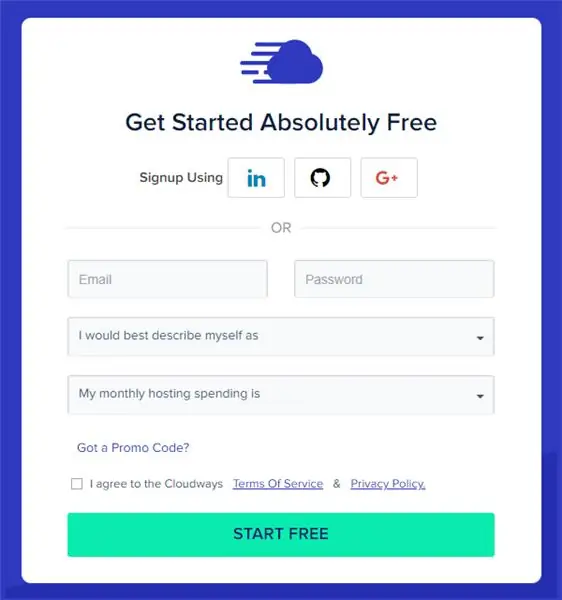
Procesu ir viegli uzsākt. Viss sākas ar pieteikšanās lapu. Ja jums nav Cloudways konta, reģistrēšanās process ir vienkāršs jautājums, kuram nav nepieciešama kredītkarte.
Lai reģistrētos un pieteiktos, varat izmantot savu Google, LinkedIn vai Github kontu.
PS: Varat arī izmantot aktīvu reklāmas kodu, ja tas ir pieejams. Meklējiet “Cloudways reklāmas kodus” Google, lai iegūtu aktīvo reklāmas kodu.
Veiksmīgi reģistrējoties, jūs saņemsit verifikācijas e -pastu no Cloudways.
2. darbība: izvietojiet WordPress Linode serverī
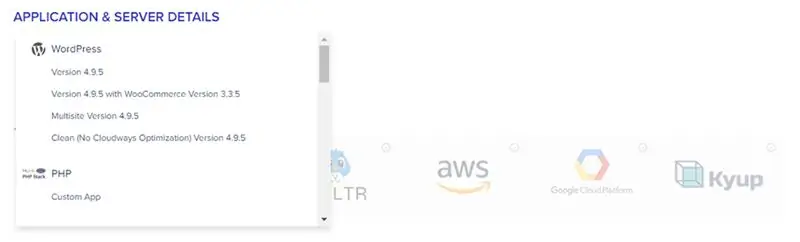
Šajā brīdī jums ir iespēja izvietot Cloudways optimizēto WordPress vai parasto versiju. Izmantojot Cloudways optimizēto versiju Breeze, WordPress kešatmiņas spraudnis ir iepriekš instalēts.
Šim nolūkam: dodieties uz lietojumprogrammu serveri un informāciju un izvēlieties vēlamo versiju:
3. darbība. Nosauciet lietotni, serveri un projektu

Jums būs jāpievieno WordPress lietotnes, servera un projekta nosaukums. Nosaukums palīdz identificēt jūsu WordPress lietotni, ja vairāki no tiem darbojas serverī.
4. solis: servera opciju izvēlnē atlasiet “Linode”

Cloudways šobrīd piedāvā sešus mākoņa pakalpojumu sniedzējus, tostarp DigitalOcean, Linode, Vultr, Amazon Web Services (AWS), Google Cloud Engine (GCE) un Kyup. Instalējot savu serveri Linode, izvēlieties to no servera opcijām.
5. darbība. Izvēlieties serverim nepieciešamo RAM, SSD krātuvi un joslas platumu

Jūs varat izvēlēties tikai operatīvo atmiņu, un visas citas specifikācijas iepriekš konfigurē mākoņa pakalpojumu sniedzējs. Piemēram, Linode ar 1 GB RAM jūs saņemat 20 GB SSD, 1 TB pārsūtīšanu un 1 kodola procesoru. Tomēr tas neattiecas uz katru mākoņa pakalpojumu sniedzēju. GCE un AWS nav šo ierobežojumu.
6. darbība: atlasiet servera atrašanās vietu

Pašlaik Linode piedāvā jums mitināt serveri astoņās vietās. Izvēlieties to, kas ir vistuvāk jūsu mērķauditorijai, lai lietotāji varētu baudīt vislabāko lapas ielādes ātrumu.
7. darbība: palaidiet serveri tūlīt

Cloudways nodrošinātā mitināšanas risinājuma priekšrocība ir tā, ka jūs varat mitināt savu vietni jebkurā Linode datu centrā. Tādā veidā jūsu vietne būtu tuvu mērķauditorijai, un lapas ielādes laiks būs zems.
Kad esat pabeidzis, nospiediet pogu “Uzsākt tūlīt”.
Labākais hostinga pakalpojumā Cloudways ir tas, ka jūs maksājat tikai par servera izmantošanu (par stundu) neatkarīgi no lietojumprogrammu skaita serverī.
8. darbība: palaidiet serveri
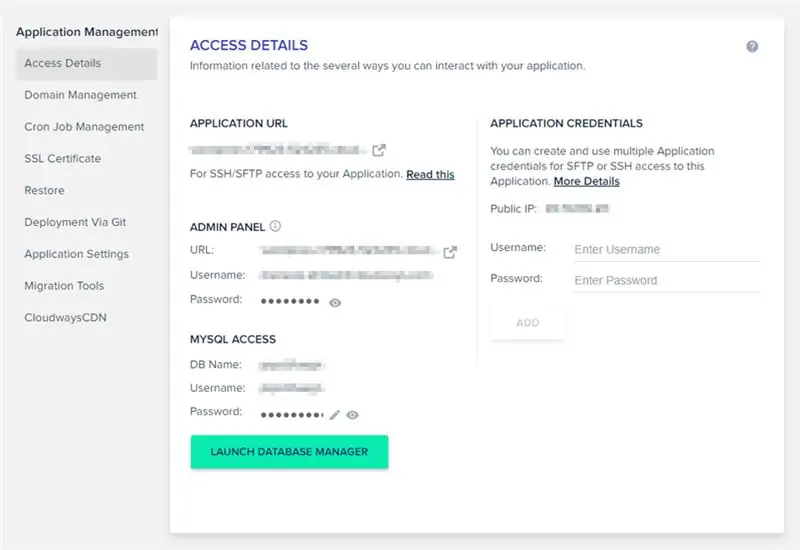
Pirmoreiz palaižot Linode serveri, platformai vajadzēs dažas minūtes, lai ielādētu visus iestatījumus. Tikmēr jūs redzēsit šādu ekrānu:
Kad serveris ir izveidots. Ekrāna augšējā kreisajā izvēlnē noklikšķiniet uz pogas “Lietojumprogrammas”.
Jūs tiksit novirzīts uz lietojumprogrammu pārvaldības ekrānu. Noklikšķiniet uz kreisās izvēlnes Piekļuves informācija. Izmantojiet administratora panelī norādīto URL, lai atvērtu savas WordPress vietnes administratora aizmuguri. Izmantojiet akreditācijas datus (lietotājvārdu un paroli), lai apstiprinātu piekļuvi.
9. darbība. Lūk, kā izskatīsies WordPress informācijas panelis:
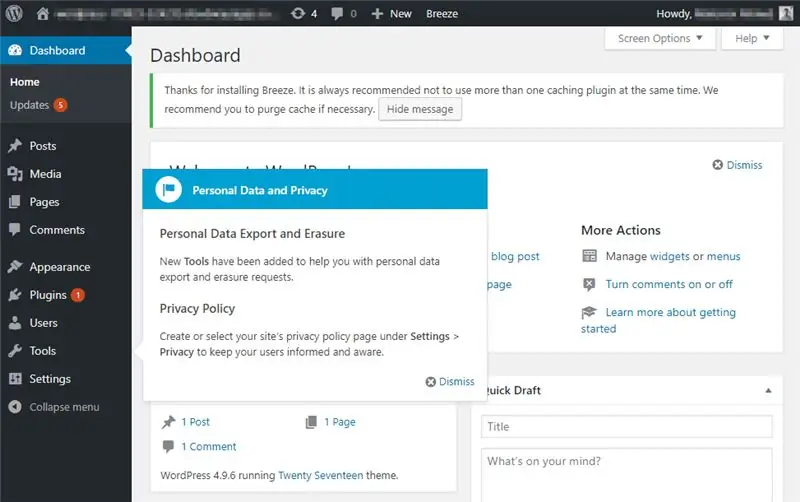
Šajā brīdī WordPress vietne ir gatava pielāgošanai. Jūs varētu sākt, instalējot izvēlēto tēmu un spraudni, vai norādiet to uz aktīvu domēnu.
Ieteicams:
Disko gaismas no RGB, izmantojot Arduino vietnē TinkerCad: 3 soļi

Disco gaismas no RGB, izmantojot Arduino TinkerCad: Kad esat pievienojis RGB, ir viegli kontrolēt RGB krāsu, izmantojot PWM izeju vai analogo izeju, Arduino varat izmantot analogWrite () 3., 5., 6. tapās , 9, 10, 11, A0, A1, A2, A3, A4, A5 (klasiskajiem Arduinos, izmantojot Atmega328 vai 1
Izlasiet elektrības un gāzes skaitītāju (beļģu/holandiešu) un augšupielādējiet vietnē Thingspeak: 5 soļi

Izlasiet elektrības un gāzes skaitītāju (beļģu/holandiešu valoda) un augšupielādējiet vietnē Thingspeak: ja jūs uztrauc enerģijas patēriņš vai vienkārši esat dumjš, jūs, iespējams, vēlaties viedtālrunī redzēt datus no sava izdomātā jaunā digitālā skaitītāja. projektā mēs iegūsim pašreizējos datus no Beļģijas vai Nīderlandes digitālās elektrības
Apmeklētāju skaitītājs, izmantojot Arduino vietnē TinkerCad: 3 soļi

Apmeklētāju skaitītājs, izmantojot Arduino vietnē TinkerCad: Daudzas reizes mums ir jāuzrauga persona/cilvēki, kas apmeklē kādu vietu, piemēram, semināru zāli, konferenču telpu vai iepirkšanās centru vai templi. Šo projektu var izmantot, lai saskaitītu un parādītu apmeklētāju skaitu, kas ienāk jebkurā konferenču telpā vai seminārā
Saņemiet paziņojuma e -pastu, ja kanāls vietnē ThingSpeak kādu laiku netika atjaunināts: 16 soļi

Saņemiet paziņojuma e -pastu, kad kanāls vietnē ThingSpeak kādu laiku netika atjaunināts: Fona stāsts Man ir sešas automatizētas siltumnīcas, kas ir izvietotas visā Dublinā, Īrijā. Izmantojot pielāgotu mobilā tālruņa lietotni, es varu attālināti uzraudzīt katras siltumnīcas automatizētās funkcijas un mijiedarboties ar tām. Varu manuāli atvērt / aizvērt laimestu
Kā instalēt SSL sertifikātu WordPress vietnē: 5 soļi

Kā instalēt SSL sertifikātu WordPress vietnē: Mēs dalīsimies ar rokasgrāmatu, kā instalēt SSL sertifikātu WordPress vietnē. Bet pirms sertifikāta instalēšanas jums ir jāatrod lēts SSL sertifikātu nodrošinātājs, piemēram, Comodo SSL sertifikāts
